当您将外接音响连接到电脑后却遇到没有声音的问题时,不必慌张。这往往是由于一些简单的声音设置问题导致的。接下来,我们将一起探讨如何诊断和解决这些问题,确保您的音响系统能够正常工作。
1.音响连接检查
我们需要确保外接音响与电脑的物理连接是正确的。在此基础上,我们可以逐步排查声音设置方面的问题。
1.1排查连接线故障
检查音频线是否牢固地连接在音响和电脑的输出接口上。
尝试更换一根新的音频线,以排除线缆损坏的可能性。
1.2确认音响电源开启且音量调节适当
检查音响电源是否已经打开,并且音频输入源选择正确。
确保音响音量没有被意外调至最低。

2.检查电脑的声音设置
若音响硬件没有问题,则问题很可能出在电脑的声音设置上。
2.1检查音量控制
在电脑任务栏的右下角找到扬声器图标,点击来检查系统音量是否被静音或音量太低。
在播放设备列表中,确保外接音响已被设置为默认播放设备。
2.2确认音频驱动及设置
打开控制面板,进入“硬件和声音”下的“声音”,然后在“播放”标签页中查看音响是否正常工作。
在“录制”标签页确认麦克风或其他录音设备没有设置为默认设备,因为这可能会影响到音响的正常使用。
2.3更新或重新安装音频驱动
访问电脑制造商或声卡制造商的官方网站,下载并安装最新的音频驱动程序。
如果问题依旧,尝试卸载当前驱动后重新安装。

3.操作系统特有设置检查
不同操作系统可能有不同的音频设置,以下是一些常见的操作系统声音设置问题排查。
3.1Windows系统
进入“声音”设置,检查是否开启了“增强”功能,这有时会影响声音输出。
在“录音”选项卡中,确保没有启用“噪音抑制”或“回声消除”等功能。
3.2macOS系统
点击屏幕顶部菜单栏中的声音图标,查看是否选择了正确的输出设备。
在“系统偏好设置”中选择“声音”,在输出选项卡中选择你的音响设备,然后点击“选项”以确保设置了正确的通道。
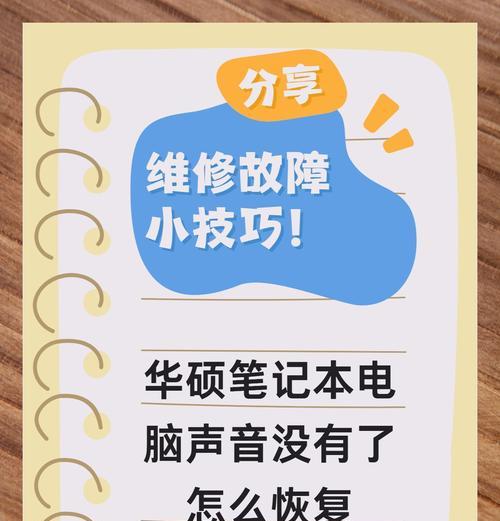
4.综合问题排查
如果以上步骤都没有解决问题,您可以尝试使用以下方法进行综合问题排查。
4.1使用故障排除工具
Windows系统有内置的音频故障排除工具,可自动检测并修复一些问题。
macOS系统用户可尝试重置系统控制声音的NVRAM/PRAM。
4.2检查系统更新
确保您的操作系统是最新的,因为系统更新往往包含对硬件兼容性的改进。
5.专业故障排除
如果您尝试了所有上述方法但问题仍未解决,那么可能需要专业的帮助。您可以联系音响或电脑的客服寻求解决方案,或考虑让专业人士对硬件进行检查。
结语
外接音响连接电脑时没有声音的问题,多数情况下都能通过细致的检查和设置来解决。通过以上的步骤,您应该能找到问题所在并迅速修复。希望本文能帮助您顺利解决音响声音问题。如果您对如何连接或设置音响还有疑问,欢迎在评论区提问,我会尽力为您提供帮助。
标签: #怎么办









